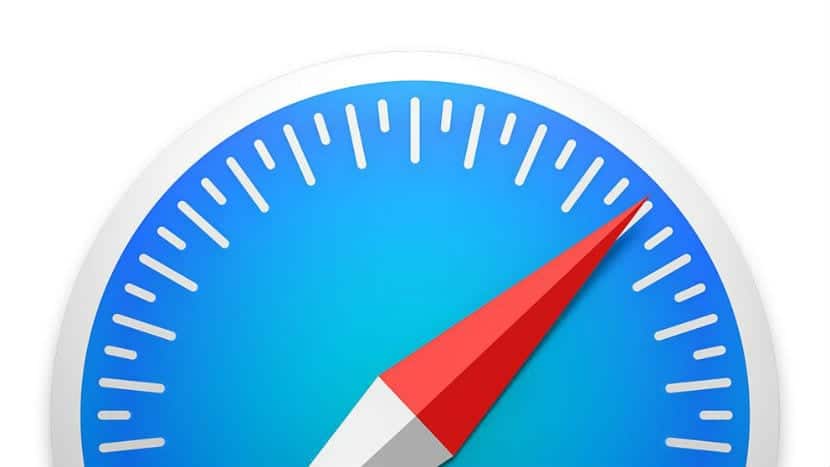
Deși cele mai recente știri legate de securitatea macOS și Safari în special, nu asigură confidențialitatea datelor noastre, trebuie să știm că Apple ne permite să ne salvăm cardul sau cardurile de plată în macOS astfel încât, atunci când facem o achiziție, nu trebuie să mergem la portofelul nostru pentru a obține cardul, să copiem numerele pe rând și să plătim cu el.
Această opțiune este, până la versiunea curentă a Mojave, numai pentru plăți prin Safari. Trebuie să știm că, deși vulnerabilitățile sunt găsite în browserul Safari, acesta continuă să fie sigur.
Pe de altă parte, vom vedea mai târziu că acest sistem nu salvează numărul nostru CCV că trebuie să intrăm manual. Pe de altă parte, din ce în ce mai multe instituții financiare au activată dubla verificare pentru acele plăți pe internet care sunt compromise.
În orice caz, în Soy de Mac Vă explicăm procesul de adăugare a unui card, ștergerea acestuia și efectuarea plății cu cardul pe care îl aveți în preferințele Safari. Acest tutorial este pentru Safari 10.14.3 sau o versiune ulterioară. Pentru aceasta:
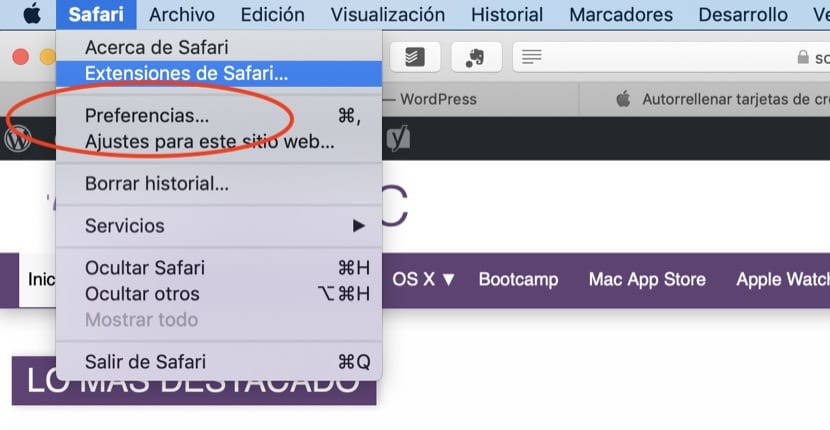
- Trebuie să mergi la Safari și Preferințe de acces a făcut clic pe cuvânt Safari care se află în stânga sus.
- În a treia opțiune, veți găsi Completare automată. Apasa-l.
- A treia opțiune este Carduri de credit. Acum trebuie să marcați căpușă albastră și faceți clic pe edita.
- Un nou ecran este activat pentru introduceți numărul cardului și expirarea (Amintiți-vă că trebuie să vă amintiți CCV, deoarece îl solicită în majoritatea achizițiilor, iar MacOS nu îl salvează din motive de securitate)
- Pe același ecran puteți ștergeți cardurile pe care nu îl utilizați din diverse motive.
- După efectuarea tuturor setărilor, apăsați accepta.
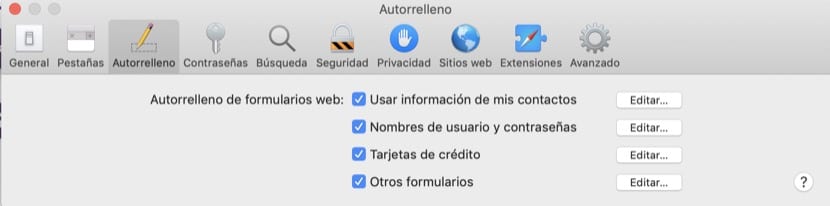
De acum înainte, când efectuați o achiziție cu Safari și vă solicită numărul cardului, Safari vă va sugera cardul sau cardurile pe care le aveți la dispoziție pentru a face achiziția. Selectați-l pe cel dorit și efectuați achiziția. Asa de usor. Este de așteptat ca în următoarea versiune de macOS această opțiune să fie confirmată cu Touch ID pe Mac-urile care au această caracteristică.